Windows 10'da Nasıl Yardım Alınır
Bilinmesi gereken:
- Windows 10, Get Help adlı yerleşik bir yardım uygulamasına sahiptir.
- Bir Microsoft Destek Kişisine bağlanabilir ve onlarla doğrudan konuşabilirsiniz.
- Her varsayılan Windows programında, talimatlara yönelik bir Yardım bağlantısı bulunur.
Bu makale, Windows 10 desteğine erişmenin ve PC'nizdeki sorunları gidermek için yardım almanın farklı yollarını açıklamaktadır.
Windows 10 Desteği için Get Help Uygulamasını kullanın
Windows, en yaygın sorunları çözmenize yardımcı olacak özel bir Yardım Al uygulamasına sahiptir. Şüphelerinize cevap vermek için açılan sanal bir sohbet aracıdır.
-
Görev çubuğundaki arama düğmesini seçin. Tip "Yardım almak” ve sonucu seçin veya Girmek. Ayrıca Başlat menüsündeki programlar listesinde de bulabilirsiniz.
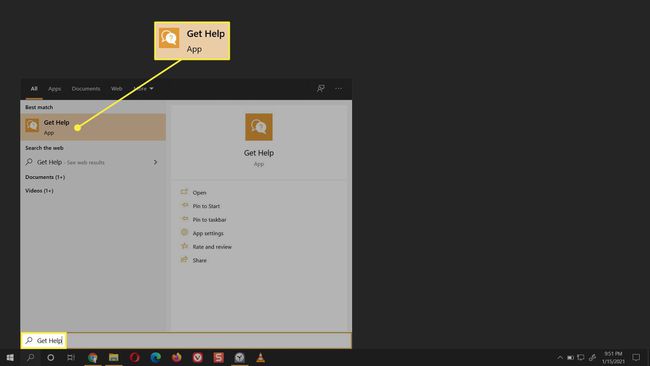
-
Arama kutusuna sorunu yazın. Önerilen çözümler için en iyi makaleleri inceleyin.
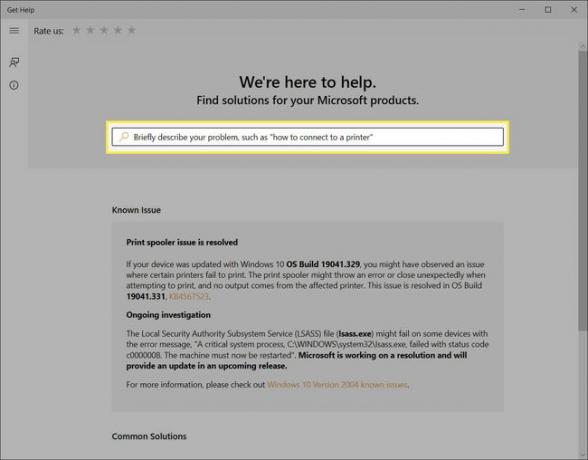
-
öğesini seçerek doğrudan bir sanal aracıyla konuşun. Bizimle iletişime geçin buton.
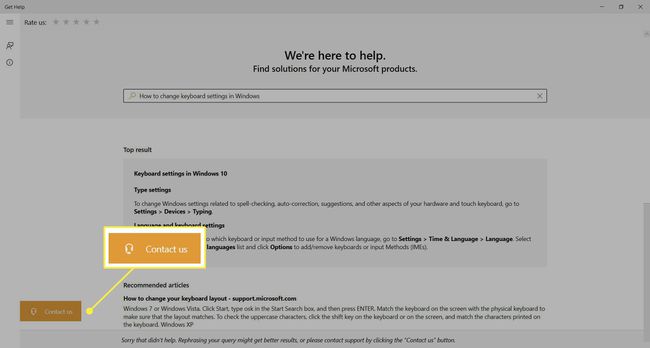
-
Sanal bir aracıyla sohbet başlatın. Ürününüzü (Örn., Windows) seçin ve konuşmaya başlamak için sorun.
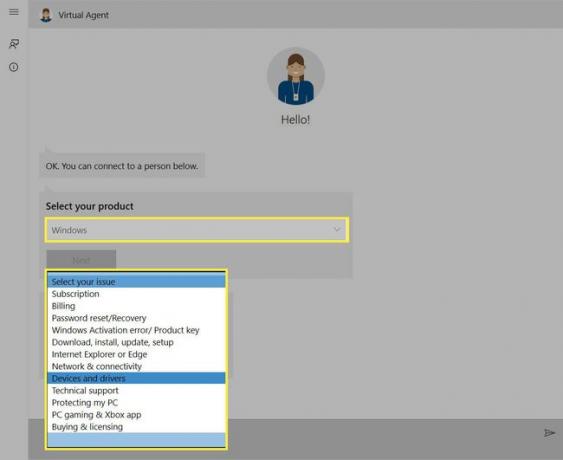
Hala bir çözüm bulamadıysanız, " yazınbir insanla konuş” ve Microsoft'un yardım masasındaki gerçek bir destek görevlisiyle bağlantı kurmayı isteyin.
Yardım Düğmesini Seçin
Tüm Windows araçlarının menüsünde bir Yardım özelliği veya soru işaretli mavi bir Yardım düğmesi bulunur. Destek içeriğini Bing tarayıcısında açmak için seçin.
Birkaç istisna olabilir. İçinde bulunduğunuz programın türüne bağlı olarak şu durumlarla karşılaşacaksınız:
- NS Ofis suite, program penceresinde yardımı görüntüler.
- Ayarlar tüm destek içeriğini bir pencerede açan bir Yardım Al bağlantısına sahiptir. Destek makalesini seçin ve Bing'de açılır.
- Yaz içindeki yardım komutu Komut istemi Komutların listesini ve sözdizimini görüntülemek için pencere.
Görev Çubuğundaki Arama Kutusunu kullanın
Görev çubuğundaki Arama Kutusu, Windows ayarları ve Windows 10 yardımı için kullanışlı bir kısayoldur, çünkü web sonuçlarını Bing aracılığıyla da sunabilir.
-
Sorunu açıklayan bir anahtar sözcük veya anahtar sözcük yazın.
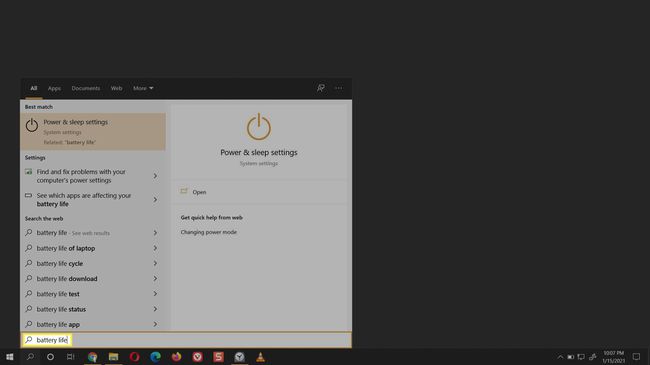
Arama sonuçları, özellik veya Ayarlar kısayolları için varsayılan Windows sorun gidericisi olabilecek En İyi Eşleşmeyi görüntüler. Ayrıca, web'deki çözümlerden yararlanan çevrimiçi arama sonuçlarını da gösterebilir.
Her ikisi de sorunu çözemezse, tarayıcıyı açmak ve sorunu web'de öğrenmek için Bing arama sonuçlarını kullanın.
Microsoft Destek Web Sitesini Kullanın
NS Microsoft Destek web sitesi tüm Microsoft ürünleriyle ilgili tüm destek makalelerini barındırır. Yalnızca Windows için değil, tüm Microsoft ürünleri için de merkezi bir merkezdir. Yöneticiler, Geliştiriciler, öğretmenler ve öğrenciler ile küçük işletmeler için destek sayfaları bulabilirsiniz. Seçme Daha Fazla Destek Bu alanlara açılır menüden erişmek için üst gezinme çubuğundaki
Tüm Microsoft ürünleriyle ilgili nasıl yapılır makalelerini aramak için arama çubuğunu kullanın. hatta gidebilirsin topluluğa sor Microsoft'un sitesinde ve tartışma panolarında geniş Microsoft kullanıcılarının ağından yararlanın.
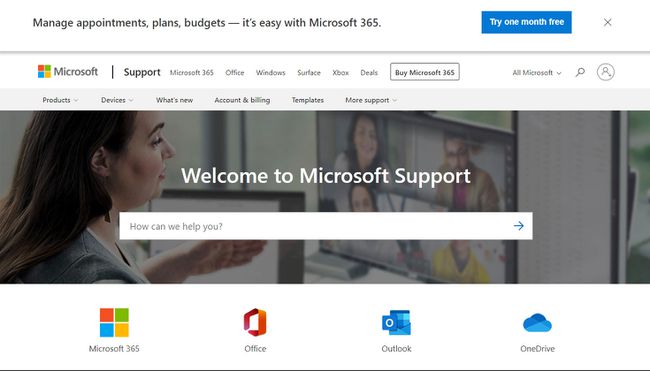
Not:
Microsoft'tan olduğunu iddia eden dolandırıcılar sizinle iletişime geçerse, Destek dolandırıcılıklarını bildirebilirsiniz.
Adım Adım Çözümler için Windows Sorun Gidericilerini Kullanın
Windows, bir sorunu otomatik olarak çözebilen birkaç yerleşik sorun giderici içerir. Sorun giderici, kritik sistem sorunlarını kendi başına çözebildiği için kullanışlıdır. Bunu kapatamazsınız.
Windows ayrıca, Önerilen sorun giderme altında analiz eden ve düzeltmeler sunan Microsoft sunucularına tanılama verileri gönderir. Bu önerileri izlemeyi veya görmezden gelmeyi seçebilirsiniz.
-
git Ayarlar > Güncelleme ve Güvenlik > Sorun Giderme.
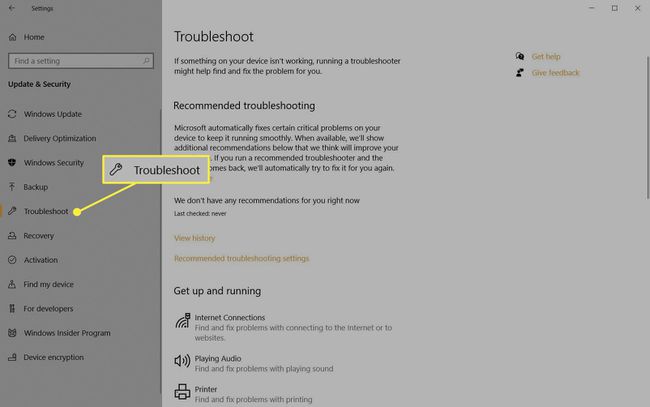
-
Alternatif olarak, arayın sorun giderme Windows Search ile seçin ve Sorun Giderme Ayarları.
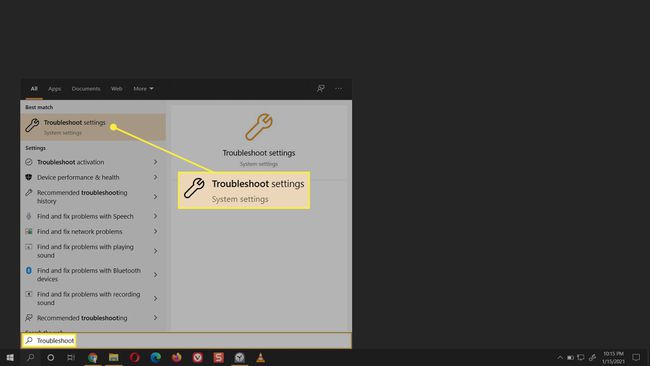
-
Listede gezinin ve sorununuz için sorun gidericiyi seçin.
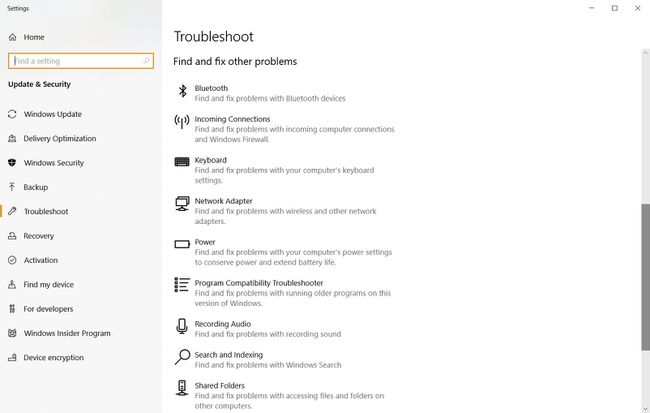
Çözümü Çevrimiçi Arayın
Web araması, Windows 10 sorunları için yardım almanın daha yaygın bir yoludur. Aramanızda spesifik olun. Bir hata mesajı görürseniz veya Hata kodlarını durdur, daha doğru sonuçlar elde etmek için tam ifadeyi kullanın. İşe yarayan çözümleri filtrelemek için arama teriminizle [ÇÖZÜLDÜ] gibi bir önek deneyin.
ihtiyacın olabilir dizüstü bilgisayar modelinizi tanımlayın doğru çözümü bulmak için.
